欢迎使用Small PDF转换成WORD转换器,这里为您提供SmallPDF转换器最新资讯以及SmallPDF转换器 相关基础教程、使用技巧、软件相关知识、软件激活、升级及常见问题等帮助。
发布时间:2019-09-03 21:56:23
小编的一个朋友是做室内设计的,大家都知道做室内设计或者其它一些关于设计方面的工作都少不了画图。他每天会画很多张图并且还会反复修改,非常麻烦。有的图会因为不小心鼠标或者键盘误点了,导致一些图的数据错误,后期检查会非常的麻烦。并且设计出来的图纸都是很有价值的,需要保护好劳动成果。其实把图片转换成PDF文件就可以解决以上问题。大家都觉得图片格式的文件阅读起来更加的方便,但是我相信很多人和小编都有原因的困惑,就是图片格式的文件并没有任何的安全性可言,所以很多时候为了保险起见,会将图片格式转换为不易修改的PDF格式,那么应该如何转换呢?不知道的小伙伴可以继续往下看,我会把详细教程教给大家。
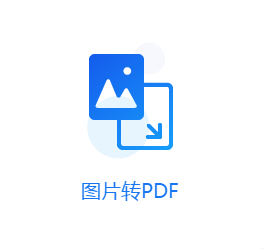
其实解决的办法很简单,我们只需要通过文件转换器把图片转换成pdf文件就可以了。pdf文件是不能被修改的,所以可以放心大胆的保存下来,并且它还可以支持文件加密,很好地保护我们的劳动成果。将图片转换成pdf文件之后无论是客户还是同事都可以随时随处查看,并且不会失真,可以更好地了解产品。那么如何转换呢?在转换之前,我们需要注意以下几点。
PDF文件转换需要注意的事项:
有以下几种情况的PDF文件基本都是不能转换的。另外还有一些小编没有考虑到的点,需要大家自己在使用过程中去摸索啦。1.PDF文件是没有经过加密处理过的电子文件;2.PDF文件没有和其他软件进行过压缩处理的;3.PDF文件不是扫描件、不是由图片、水印封装等转换成的PDF文件。
我们注意到以上几点之后,就可以开始文件之间的转换啦。这里小编让你简单几步就成为PDF文件转换高手,那具体的转换步骤是什么呢?赶紧看下去吧。
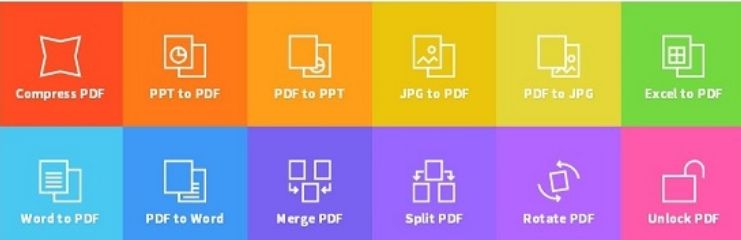
转换工具:smallpdf转换器
Smallpdf转换器针对PDF文件提供了非常齐全的功能。软件的默认功能是将 PDF转Word文件。其次该PDF转软件的拓展功能中,还可以将PDF转成Excel、PDF转成图片JPG、PPT、HTML、TXT等;
PDF文件转换具体操作步骤:
1、我们先打开smallpdf转换器,打开后,点击软件界面左上角的【其他文件转换成PDF】功能。
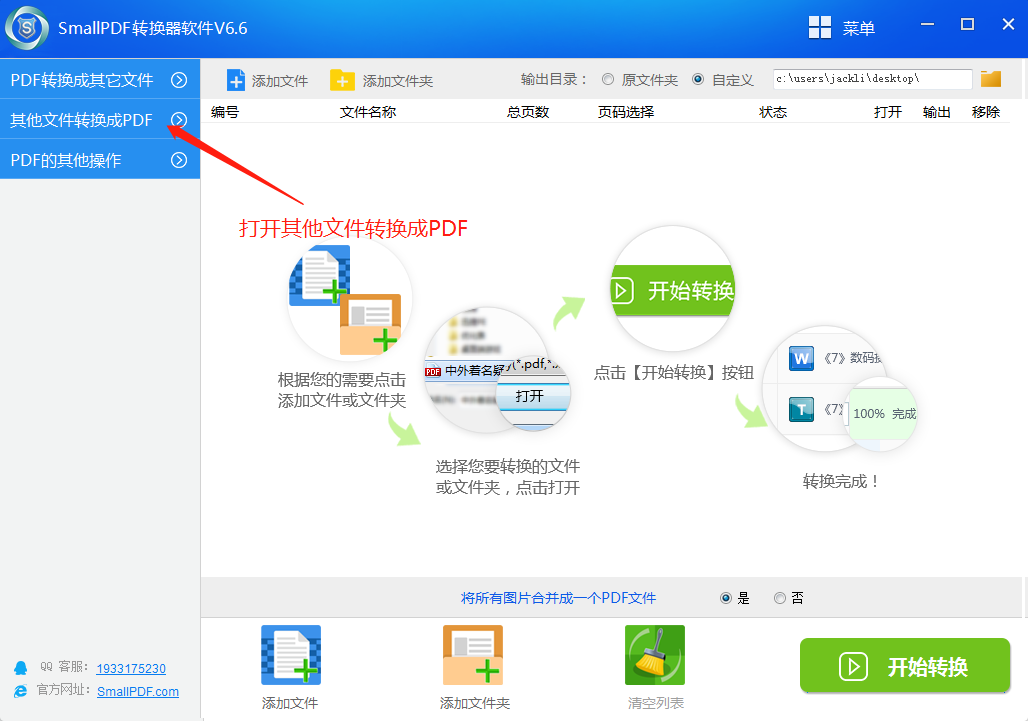
2、之后再点击下拉菜单中“图片转PDF”选项,即可进行接下来的pdf文件转换的操作。
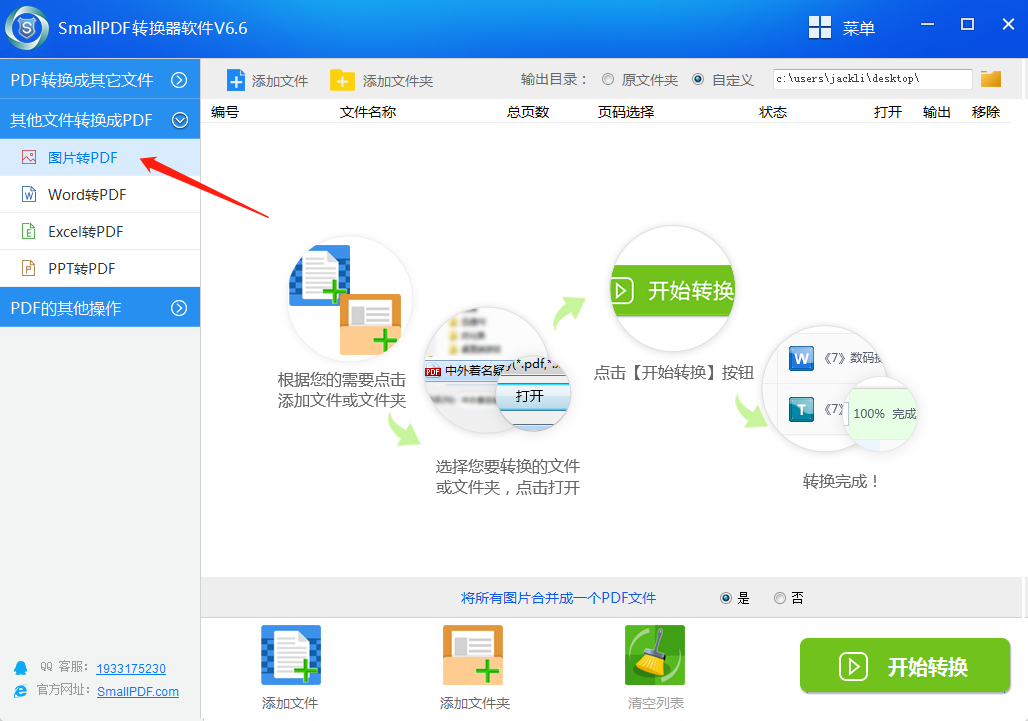
3、下面我们点击下方的“添加文件”或“添加文件夹”,找到我们要转换的文件位置然后将其添加需要转换成的转换列表。
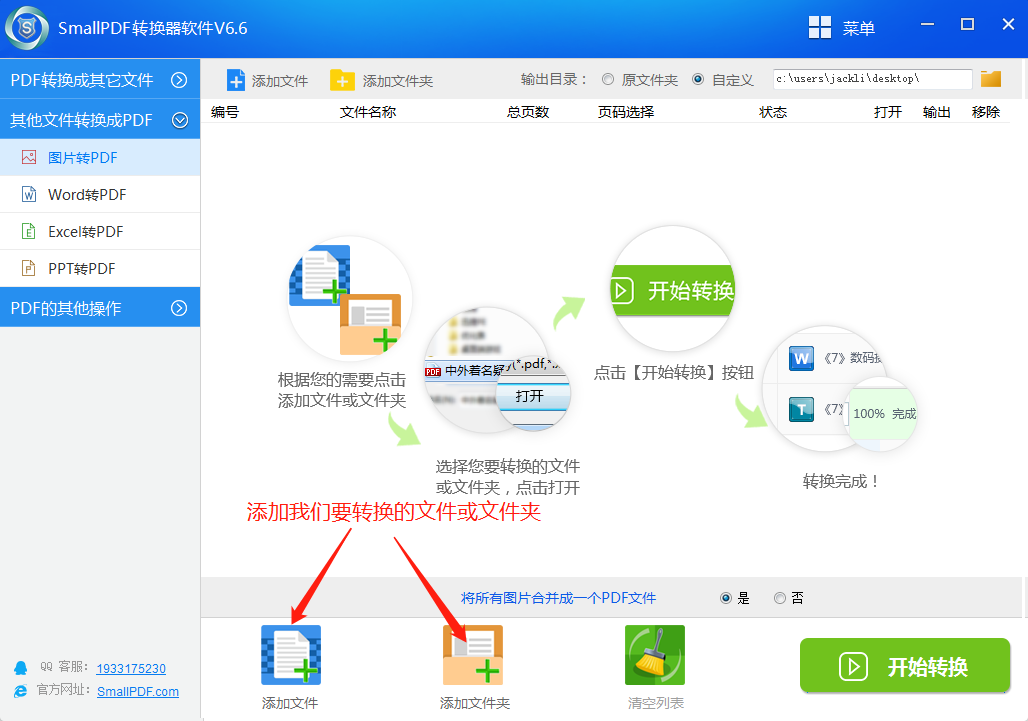
4、在弹出的窗口中点击我们需要转换的文件名并点击打开选项。(tips:如果有多个文件需要选择,可以按住ctrl键+鼠标左击文件完成多选)
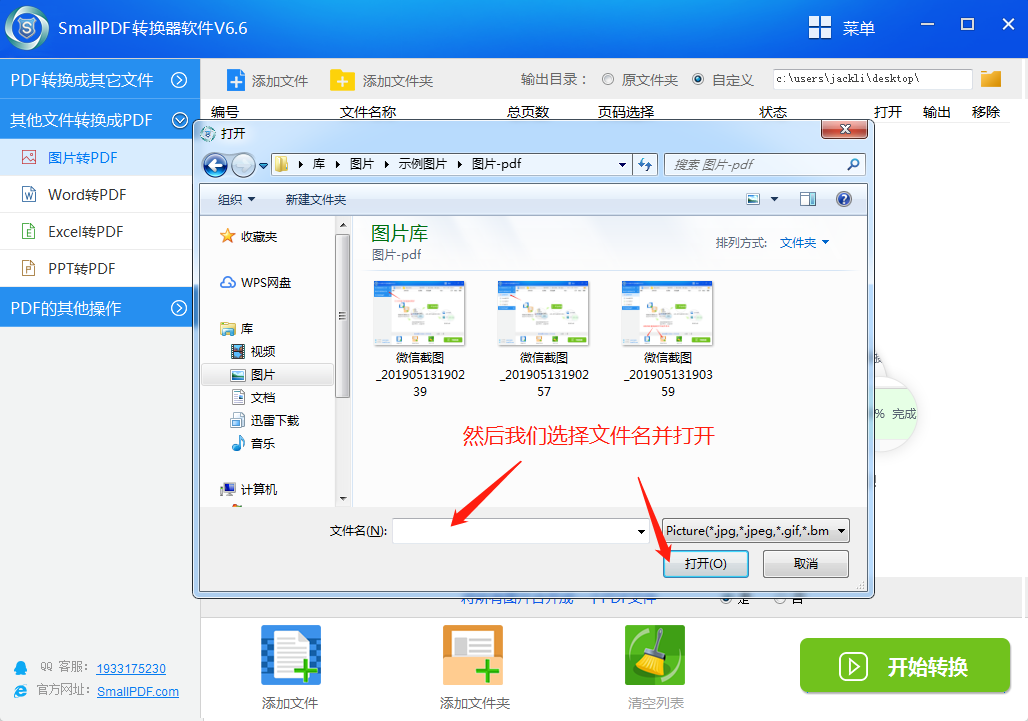
5、文件添加好后我们回到主界面并点击“开始转换”按钮。
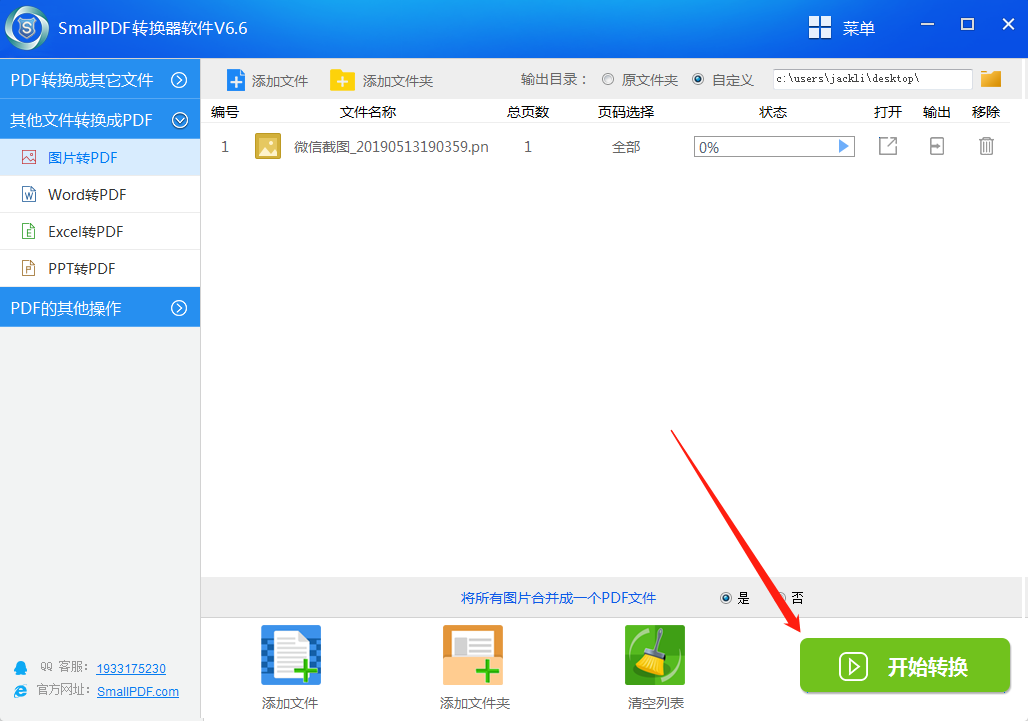
6.当转换状态栏为100%时,就表示文件已经转换成功。我们可以点击状态栏右侧输出按钮打开文件。
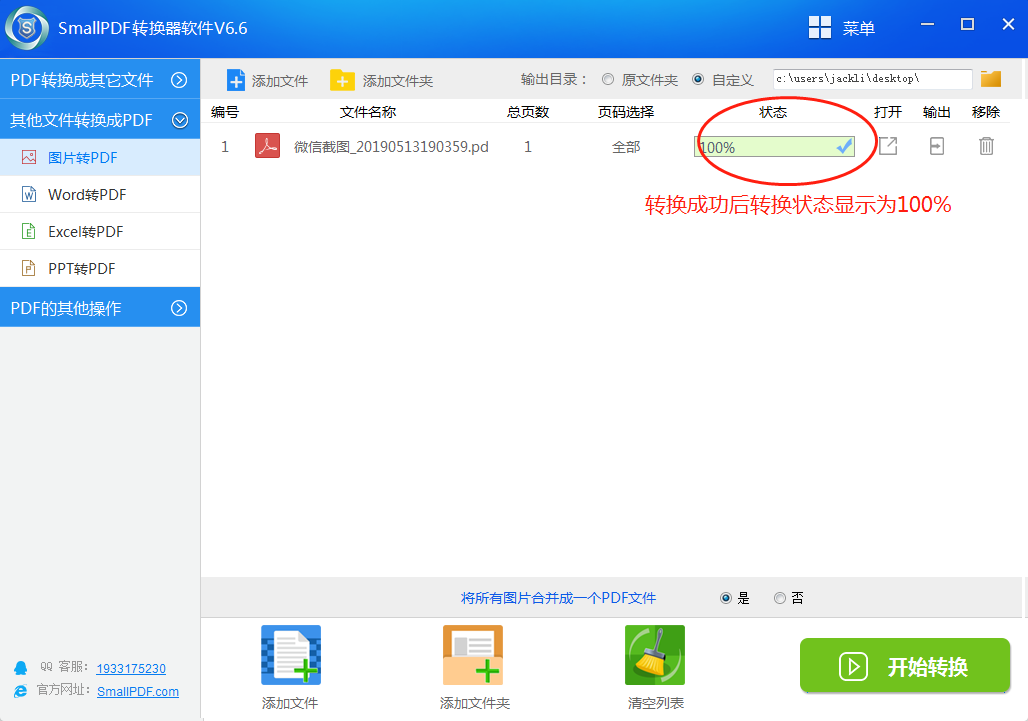
以上就是使用smallpdf转换器把图片转换成pdf文件的教程啦,怎么样是不是很简单呢?希望可以帮助到你。因为功能的多样,这款软件已经成为越来越多人的选择。同时也在不断吸取经验,积极听取用户反馈,及时作出改善。努力为更多的人轻松转换文件。如果你对文件之间的转换有需求,相信这款软件是一个不错的选择。俗话说得好,千里马常有,而伯乐不常有。PDF转word、excel、ppt、HTML、图片等等都可以进行转换。如果你不会文件之间的转换,你可以进入smallpdf转换器官网教程区学习。如果您在上方或者在教程中没有找到您想要的答案和解决办法,你可以随时询问客服。当然还可以发送邮件至官方邮箱:kefu@smallpdfer.com,反馈SmallPDF转换软件中不理解或者疑惑的地方,我们将尽快为你解答。想要处理更多PDF格式的转换,您可以前往SmallPDF转换器官网以了解更多。
延伸阅读:怎样把多份PDF文件合并在一起?